Как пользоваться блютуз наушниками на телефоне: пошаговая инструкция для iPhone и Android
Как подключить, настроить и пользоваться блютуз наушниками
Чтобы беспроводное устройство для персональной передачи аудио исправно выполняло свои функции, необходимо знать, как правильно пользоваться блютуз наушниками. Главной отличительной особенностью таких аксессуаров является отсутствие проводного подключения. Работают они за счет радиоволн, спектр частот которых составляет от 2,4 до 2,48 ГГц. При работе с беспроводными наушниками главным требованием является наличие у устройства, к которому они подключаются, Bluetooth модуля.

На каком расстоянии могут работать Bluetooth-наушники
Большинство современных моделей ловит на расстоянии 10 метров. Определенные неудобства может доставлять наличие нескольких устройств, оснащенных радиомодулями. В процессе работы они могут подключаться к используемым приборам и создавать дополнительные помехи. Для минимизации подобных ситуаций разработчики беспроводной технологии предусмотрели скачкообразную перестройку частот. Даже если частоты и совпадут, то это будет выражено только в кратковременном разрыве связи, которую пользователь может даже и не заметить.
По утверждению производителей, радиус действия новых устройств с версией Bluetooth 3.0 может достигать 100 м. На самом деле, этот показатель в разы меньше. На открытом пространстве доступность в зоне 50 метров, в зданиях 10-20 м.
Основные функции кнопок управления
Большинство Bluetooth-гарнитур оснащаются тремя кнопками, которые выполняют сразу несколько задач. Их выполнение обеспечивается разной длиной или количеством нажатий.

Стандартный набор функций для подавляющего количества гарнитур выглядит следующим образом.
- Включение. Зачастую эта кнопка выполняет несколько задач, для подачи питания требуется длительное нажатие. У некоторых устройств для включения используется отдельная клавиша, иногда выполненная в формате переключателя.
- Регулировка громкости — «+» и «-». Чаще всего они совмещены с переключением на последующий/предыдущий трек. Могут выполнять роль клавиш для перемотки песни.
- Пауза/воспроизведение. Основная функция – управление плеером. Может выполнять задачу ответа или прекращения звонка, активация набора голосом, звонок на последний номер.
- Клавиши для перемотки треков могут быть отдельными.
- Клавиша для приема входящего звонка, завершения разговора, звонка по последнему номеру также может быть отдельной.
- Аппаратное отключение микрофона бывает вынесено на отдельную кнопку.
- Клавиша для выбора источника звука – смартфон, радио, microSD (при условии их поддержки).
Совет! При выборе беспроводной гарнитуры не рекомендуется пренебрегать изучением управления. С одной стороны, небольшое количество кнопок делает дизайн более лаконичным, но с другой — много функций, назначенных на одну клавишу, делает управление сложным и не всегда понятным.
Способы сопряжения наушников через Bluetooth
Не все устройства предусматривают подключение беспроводных аксессуаров. Приемник должен быть оснащен Bluetooth модулем с определенным набором протоколов.
Проще всего подключить наушники к устройству, которое имеет встроенный блютуз. Для этого достаточно активировать беспроводное соединение на том и другом девайсе. Затем выбрать на активном приемнике нужный аксессуар и разрешить сопряжение.

Несколько иначе обстоят дела с устройствами, на которых не установлен встроенный радиомодуль. Для них требуется специальный адаптер. Это дополнительное устройство, подключаемое через USB-разъем.
Чаще всего оно необходимо для ПК или ноутбуков. На современных телефонах или планшетах эта опция встроенная.
Некоторые модели современных блютуз наушников в комплекте имеют такой адаптер. В этом случае, для настройки соединения между устройствами, пользователю достаточно установить передатчик радиосигнала в источник, с которого будет передаваться звук (ПК, телевизор, автомагнитолу).
Как подключить беспроводные наушники к телефону
Процесс подключения мобильных гаждетов и беспроводных аксессуаров достаточно прост, поскольку оба устройства имеют встроенный блютуз модуль.
- Зарядить и включить Bluetooth-наушники.
- На мобильнике активировать функцию беспроводной передачи данных (включить Bluetooth).
- В списке найденных устройств выбрать модель своих беспроводных наушников и нажать «Подключить».
- Иногда может потребоваться PIN-код. Как правило, это четырехзначный числовой код — его можно найти на заводской коробке аксессуара (чаще всего это «0000»). Сопряжение завершено, аксессуар готов к работе.
Если не удалять девайс из списка подключенных устройств, при дальнейшей работе повторная синхронизация не потребуется, она будет проходить автоматически.
Отдельно стоит отметить о подключении наушников в режим обнаружения. В зависимости от модели, способы активации этой опции могут быть разные. Пользователю стоит заранее изучить инструкцию, как включать и пользоваться блютуз наушниками. На одних моделях требуется зажать кнопку включения или ответа на звонок (в случае с гарнитурой) в течение нескольких секунд. В результате светодиодный индикатор на корпусе должен поменять цвет или начать мигать в определенном порядке. Другие аксессуары имеют многофункциональное колесико, которое можно переключить в соответствующий режим. После того, как беспроводной прибор будет готов к подключению через bluetooth, следует искать его в списке доступных устройств на телефоне.
Сегодня в продаже можно найти и гибридные модели, которые имеют два способа подключения: проводное и через блютуз. В связи с этим у многих пользователей возникает вопрос, как можно подключить USB наушники через провод к телефону, ведь такого разъема мобильные гаджеты не имеют. В этом случае, можно приобрести переходник с мини USB на обычный.
Как подключить Bluetooth гарнитуру к ноутбуку
Любой современный лэптоп оснащен встроенным Bluetooth модулем, что делает возможным подключение к нему беспроводной гарнитуры. Для корректной работы на него должны быть установлены актуальные драйвера, а кроме того, на некоторых устройствах его необходимо включать аппаратным и программным путем.
Совет! Драйвер можно найти на диске, который мог быть в комплекте поставки ноутбука, но лучше скачать с сайта производителя актуальную версию.

Для подключения необходимо войти в панель управления – устройства – Bluetooth. Находим гарнитуру и выполняем сопряжение.
Если в ноутбуке нет модуля Bluetooth или он не работает, то подключение можно выполнять так же, как к ПК.
Как подключить Bluetooth наушники к ПК
В большинстве случае ПК не оснащается встроенным Bluetooth модулем. В этом случае можно воспользоваться внешним USB вариантом.

Если модуль нужен исключительно для соединения системного блока с наушниками, то последние можно сразу выбрать с базой. Если Bluetooth потребуется и для других устройств, например, для мышки, то лучше купить отдельный модуль.
Важно! Преимуществом гарнитур с базой в комплекте считается простота настройки, и часто дальность их действия выше, чем у «коллег» без базы.
Что такое Apple AirPods
Вопросы, как настроить беспроводные наушники на айфоне, особенно актуальны для владельцев последних версий таких гаджетов. В 7 поколении iPhone производитель решил отказаться от привычного многим 3,5-мм аудиоразъема, и предлагает владельцам новомодных смартфонов фирменные наушники AirPods.
Стоит отметить, что подключаются они так же, как и обычные блютуз наушники.
Управление продуманно до мелочей. Благодаря оптическим сенсорам и акселерометру, аксессуар распознает необходимость режима готовности. Гарнитура включается автоматически, ее не требуется дополнительно настраивать. Воспроизведение аудио информации начинается после
надевания их пользователем, а останавливается – когда их снимают. Для переключения громкости, ответа на звонок или проложения маршрута, пользователю необходимо нажатием на сенсор активировать Siri.

В режиме музыки AirPods могут работать до 5 часов беспрерывно. Имеется возможность быстрой подзарядки, благодаря специальному беспроводному чехлу. С ним можно не заряжать наушники более 24 часов.
Правильная зарядка
Удобство наушников с Bluetooth подключением очевидно, но не обошлось без недостатков. Главный из них – необходимость восполнять емкость аккумулятора. Для этого используется стандартный MicroUSB-USB провод. После покупки нужно несколько раз разрядить АКБ в ноль и зарядить их на 100%.
Современные устройства с аккумуляторами имеют встроенный контроллер питания. Он понимает, что девайс разряжен, и отключит его до того, как батарея полностью разрядится. Вместе с тем, он не позволит «перезарядить» устройство. Даже если вовремя не снять его с зарядки, то подача питания прекратится. Однако специалисты не рекомендуют держать наушники на зарядке дольше, чем необходимо по инструкции.
Совет! Если на некоторый промежуток времени не планируется пользоваться гарнитурой, то ее нужно полностью зарядить. Периодически емкость аккумулятор следует проверять и восполнять, если есть необходимость, даже в том случае, если они просто лежат.
Время работы от АКБ можно узнать из инструкции. Важно понимать, что время, указанное в ней, является средним значением и максимальные/минимальные показатели автономности могут отличаться в зависимости от использования.
Если Bluetooth-наушники не подключаются
В случае, если воспроизведение звука через беспроводной аксессуар не удается, следует исключить следующие возможные причины:
- села батарея наушников, вследствие чего аксессуар не включился;
- не была произведена синхронизация источника звука и наушников;
- из списка доступных устройств выбран не тот аксессуар;
- на источнике звука деактивировано автоматическое подключение добавленных в список когда-то установленных устройств.
Подключить и настроить беспроводные наушники легко. Главное — разобраться в особенности модели и синхронизировать аксессуар с источником звука. Чтобы избежать частых разрывов связи, не следует использовать сопряженные устройства на дальних друг от друга расстояниях.
Как пользоваться беспроводными наушниками? Советы по использованию наушников для телефона. Подлючение через Bluetooth и другие способы
Название беспроводных наушников говорит само за себя — эти устройства для передачи аудиосигналов подключаются и работают без проводов. С такими девайсами удобно и комфортно, потому они пользуются высокой популярностью по всему миру.
Прежде чем обзаводиться таким устройством, необходимо ознакомиться с правилами его использования.
Конструктивные особенности
По своей конструкции беспроводные наушники очень схожи с обычными, которые подключаются посредством кабеля. Отличие касается лишь одной детали — отсутствия каких-либо проводов. Для передачи информации используется один из 4 беспроводных канала. Для приема и обработки сигнала беспроводные наушники оснащаются отдельным встроенным элементом питания и приемником.
По конструкционным особенностям выделяют 3 основные разновидности беспроводных наушников.
Полноразмерные отличаются наличием жесткой рамки в виде полукруга, которая соединяет между собой наушники. Надежная конструкция, крупные габариты и отличное звучание — основные особенности таких моделей. Лучше всего подходят для домашнего использования.
- Накладные беспроводные наушники фиксируются с внешней стороны уха, между собой не соединяются. Большинство моделей отличается неплохим качеством звучания. Ухо пользователя полностью не закрывается. Многие производители предлагают складные модели накладных беспроводных наушников.
- Вставные модели закрепляются в ушной раковине за счет специальных амбушюр. С такими девайсами удобно тренироваться, они не мешают активному образу жизни. В некоторых моделях можно встретить специальный ободок, который обеспечивает более высокое качество приема сигнала.
Способы передачи данных
В зависимости от способа передачи информации, выделяют 4 основные категории беспроводных наушников.
- Bluetooth — это популярный способ передачи данных, который ценится за чистый звук, минимальное количество помех и искажений. Дальность работы составляет 10 метров, а сигнал даже на максимальном расстоянии характеризуется относительной чистотой и высоким качеством. Наличие преград не влияет на качество сигнала.
- Инфракрасный порт — это не самый лучший вариант для меломанов, поскольку качество звука оставляет желать лучшего. Дальность передачи сигнала не превышает 10 метров, на таком расстоянии звук будет сильно искажен. Наушники с таким типом передачи данных могут использоваться для просмотра фильмов, программ и телефонных разговоров.
- Радиоволны — это стабильный способ передачи данных, дальность которого может достигать 150 километров. Препятствия для радиоволн не являются помехой, кроме железобетонных конструкций. Но при увеличении расстояния между наушниками и источником сигнала качество передачи может снижаться. Также сигнал может быть с помехами.
- Wi-Fi — это один из лучших способов передачи данных. Беспроводные наушники могут работать напрямую или через роутер. Выбирая качественные модели наушников, можно быть уверенными в высоком качестве звука, отсутствии эффекта сжатия и помех. В этом случае от одного источника сигнала могут функционировать даже 2 гарнитуры.
Подключение
К телефону или планшету
Беспроводные наушники подключаются по единой схеме. Мы рассмотрим принцип подключения наушников с Bluetooth:
на мобильном устройстве активируется Bluetooth;
также Bluetooth активируется на наушниках, этот процесс будет отличаться, в зависимости от фирмы и модели девайса, потому более подробную информацию по этому пункту можно получить у продавца или производителя;
о готовности наушников к синхронизации будет свидетельствовать звуковое оповещение или сигнал встроенного светодиода;
мобильное устройство начнет сканирование доступных девайсов, которые будут отображаться в соответствующем списке;
выбираем наушники из списка по названию модели или фирмы;
подтверждаем соединение, вводим пароль, который может отличаться от стандартного (0000), о чем можно узнать из документации к наушникам;
мобильное устройство в автоматическом режиме «запомнит» новое подключение и пароль, что обеспечит мгновенную синхронизацию при каждом подключении.
К компьютеру
Сложнее подключить беспроводные наушники Bluetooth, поскольку не каждые модели ПК оснащены этим модулем. Лишь в некоторых, более современных моделях ноутбуков имеется возможность передачи информации по этому каналу.
Для компьютеров без Bluetooth можно приобрести соответствующий модуль, который сделает возможным синхронизацию с наушниками.
Для его подключения используется USB-порт. Также потребуется установить соответствующие драйвера. Далее необходимо выполнить следующие действия:
через меню «Пуск» выбираем вкладку «Устройства и принтеры»;
активируем на наушниках Bluetooth;
нажимаем кнопку «Добавить устройство», после чего Windows начнет поиск активных устройств, готовых к сопряжению;
вводим пароль;
выбираем наушники в качестве главного оборудования, через которое будет осуществляться воспроизведение аудиосигнала.
После этих нехитрых действий можно пользоваться беспроводными наушниками.
Функции и управление
Несмотря на большой выбор беспроводных наушников и внешние отличия, по своим функциям и управлению все они похожи между собой. В подавляющем числе моделей на корпусе присутствует 3 кнопки. Их функции отличаются в зависимости от длительности удерживания и вариантов нажатия. Набор функций, доступных пользователю беспроводных наушников, также является стандартным для большинства моделей.
Включение и выключение совмещено в одной кнопке. Обычно она приводится в действие путем длительного нажатия, которое должно длиться несколько секунд. Можно встретить немного моделей, которые оснащены отдельным элементом управления питанием.
Регулирование громкости — это две кнопки с обозначениями «+» и «-». Часто этими же кнопками можно переключать музыкальные композиции.
Пауза и начало воспроизведения трека — многофункциональная кнопка. Многие производители добавляют к ней дополнительные функции, среди которых может быть включение плеера, прием звонков, вызов последнего телефонного номера или активизация голосового набора.
В некоторых моделях может присутствовать отдельная кнопка для принятия входящих звонков.
Для переключения источника сигнала (FM-радио, SD-карта) также может присутствовать отдельный элемент управления.
Если конструкция наушников оснащается большим количеством кнопок, она становится менее привлекательной и более громоздкой. Также при большом назначении функций на одной кнопке управление девайсом становится менее удобным. Этот момент должен учитываться при выборе той или иной модели.
Зарядка
Обычно в комплекте с беспроводным наушниками имеется специальный кабель, который предназначается для зарядки. Пользоваться им очень легко. Нужно одной стороной кабель вставить в USB-порт, а другую сторону подключить к источнику питания. Таким источником может быть не только блок питания от смартфона/планшета, но также компьютер или ноутбук.
Специалисты советуют использовать для зарядки кабель, который входит в комплектацию. При использовании другого провода состояние встроенных аккумуляторов может ухудшиться. Такие изменения могут проявляться в быстром разряде или отказе от работы. Обычно на зарядку требуется от 1 до 2 часов — это зависит от типа аккумуляторов. О полном заряде наушников можно узнать по изменению состояния индикатора. Он может перестать мигать или изменить свою окраску. Заряженные наушники лучше сразу отключать от источника питания.
Советы по использованию и уходу
Современные беспроводные наушники — это надежные устройства, которые созданы для длительной работы. Но им нужно обеспечить должный уход, который заключается в выполнении ряда требований.
Девайс не должен храниться в условиях повышенной влажности. Также воздействие высокой температуры негативно сказывается на состоянии девайса и его рабочих характеристиках.
Механические повреждения могут существенно снизить работоспособность наушников или привести их в нерабочее состояние.
Встроенные аккумуляторы остро реагируют на ошибки, которые допускаются во время зарядки девайса.
Амбушюры нуждаются в периодической замене и регулярном очищении.
Максимальная громкость не только негативно сказывается на здоровье ушей, но и снижает срок службы наушников.
Девайс нужно хранить в специальных чехлах или кейсах. Если производитель не побеспокоился о безопасном хранении наушников или чехол/кейс был потерян/испорчен, то без промедления нужно приобрести новое приспособление.
Возможные проблемы
В некоторых случаях устройство может не видеть наушники. Причины такой ситуации могут быть следующие:
наушники нуждаются в зарядке;
синхронизация устройств может быть не активирована;
наушники находятся в выключенном состоянии;
отсутствие на мобильном устройстве автоматической синхронизации, что требует в каждом случае ручного подключения, в случае с компьютером эту процедуру в любом случае придется постоянно выполнять.
В следующем видео представлен обзор и нюансы использования беспроводных наушников AirPods 2.
Как Подключить Беспроводные Наушники к Телефону Android по Bluetooth?
Беспроводные наушники стали все чаще появляться в статьях на нашем блоге. И сегодня я покажу как подключить беспроводные наушники по Bluetooth к телефону под управлением операционной системы Android на примере Xiaomi. Хотя пользоваться инструкцией, а потом слушать музыку могут владельцы любых смартфонов — алгоритм действий идентичен и для Samsung, Huawei, Honor, Redmi и прочих. Несмотря на различие в характеристиках различных моделей True Wireless (TWS) вкладышей с гарнитурой и микрофоном, все они подключаются к Андроиду и айфону по одному и тому же принципу. Поэтому данное руководство также будет универсальной и для всех типов «headset», будь то пафосные JBL, Marshall Major, Sony, Samsung, Apple Airpods или недорогие iFans i9s, i10, i11, i12 или Elari Nanopods c AliExpress. А вот настройки прослушивания музыки и управления звонками на телефоне по блютуз связи в зависимости от модификации будут отличаться, поэтому для каждой из них мы сделали отдельные статьи на страницах блога.
Как включить беспроводную гарнитуру?
Прежде, чем начать пользоваться, давайте посмотрим, как вообще включить беспроводные наушники. Речь пойдет про подключение к телефону гарнитуры, которая работает по типу связи TWS (True Wireless). Это означает, что между ними нет вообще никаких проводов. Они соединяются по Bluetooth 4 или 5.0 как между собой, так и с телефоном. При этом к нему коннектится только один из них, ведущий. А второй работает через первый, создавая стерео звучание.
Поэтому когда вы достали наушники из коробки, начать нужно с того, что включить и синхронизировать их между собой. В разных моделях это делается по одному из двух способов.
- Вручную — это устаревший тип, при котором нужно одновременно нажать на функциональные кнопки на каждом из наушников. После чего они соединятся между собой, и тогда уже можно подключать их к телефону.
- Автоматически — этот способ используется на всех беспроводных TWS наушниках последних поколений. Суть в том, что оба модуля спарены с завода, и как только вы их достали из футляра, они тут же соединяются между собой и готовы к работе со смартфоном.
Какой именно тип применен в вашей модели, нужно узнать из инструкции, которая идет в комплекте. Но понять можно и без нее — если сразу после включения в них раздается голосовое оповещение типа «Pairing», значит они уже синхронизируются.

Подключение телефона Андроид к беспроводным Bluetooth наушникам
Следующий шаг — непосредственно подключение наушников к телефону по беспроводному каналу Bluetooth. Для этого активируем на Android блютуз модуль — в самих «Настройках»

Или просто потянуть верхнюю шторку и кликнуть на соответствующий значок.

В списке «Доступные устройства» находим по названию свои вкладыши. Обратите внимание, что название будет только одно, хотя работают оба наушника.

Выбираем их и подключаемся. После чего в динамиках прозвучит сообщение типа «Headset is connected». Можно запускать любой аудио или видео трек и слушать.
Как включить второй беспроводной наушник, чтобы работали оба?
Ещё одна вероятная сложность, с которой могут столкнуться пользователи, это рассинхрон наушников между собой. Это когда один работает с телефоном, а второй нет. Для исправления этой частой ошибки нужно сделать полный сброс и спарить их заново. Об этом у нас на сайте есть отдельная статья.
Видео, как подключить беспроводные наушники к смартфону по блютуз
Спасибо!Не помогло
Лучшие предложения
Александр
Специалист по беспроводным сетям, компьютерной технике и системам видеонаблюдения. Выпускник образовательного центра при МГТУ им. Баумана в Москве. Автор видеокурса «Все секреты Wi-Fi»
Задать вопрос
Как пользоваться блютуз наушниками — Androfon.ru
Последнее обновление: 26/08/2020
Беспроводные наушники оснащены индивидуальной системой управления. В одних моделях кнопки навигации разделены, в других спарены и выполняют несколько функций, а в третьих физические кнопки заменены сенсорной навигацией. Такие конструктивные особенности часто приводят к сложностям подключения и управления. Как подключить и пользоваться различными Bluetooth наушниками, вы узнаете из данной статьи.


Александр Моисеенко
Автор статей, обзоров и видео на YouTube канале Androfon.ru.
Задать вопрос
Все вопросы по теме задавайте в комментариях, буду рад помочь )
Как подключить Bluetooth наушники
При первом подключении беспроводных наушников к смартфону, компьютеру или ноутбуку необходимо произвести сопряжение. В дальнейшем наушники автоматически подключаться к ранее сопряженному устройству после активации Bluetooth.
Инструкция как выполнить сопряжение
Удерживайте кнопку питания до активации световой индикации, продолжайте держать кнопку, пока свет индикатора не сменится. Обычно требуется держать кнопку 3-5 секунд. В режиме сопряжения индикатор мигает чаще, нежели когда наушники подключены к устройству.


В некоторых моделях с тремя кнопками совмещенного типа, для сопряжения требуется удерживать центральную клавишу.


Беспроводные наушники раздельного типа активируются автоматически при извлечении из кейса.
Активируйте работу Bluetooth на мобильном или другом устройстве. При сопряжении к смартфону откройте системные настройки.
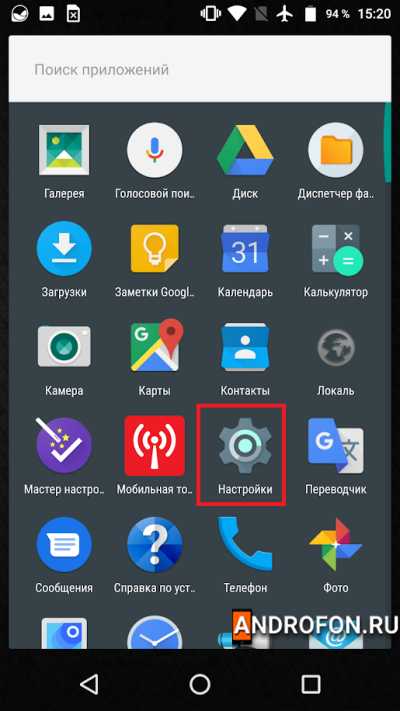
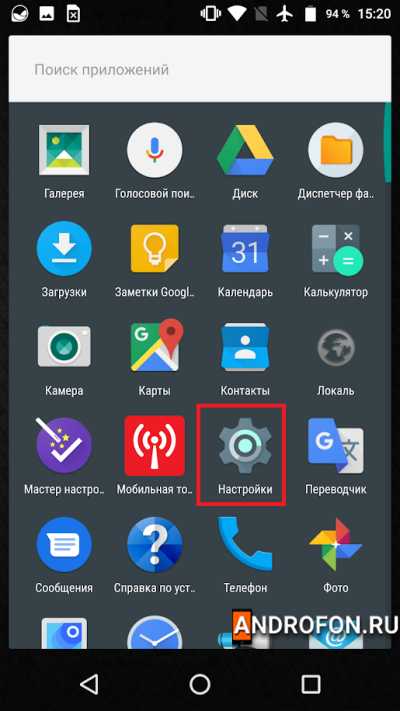
Выберите раздел Bluetooth.
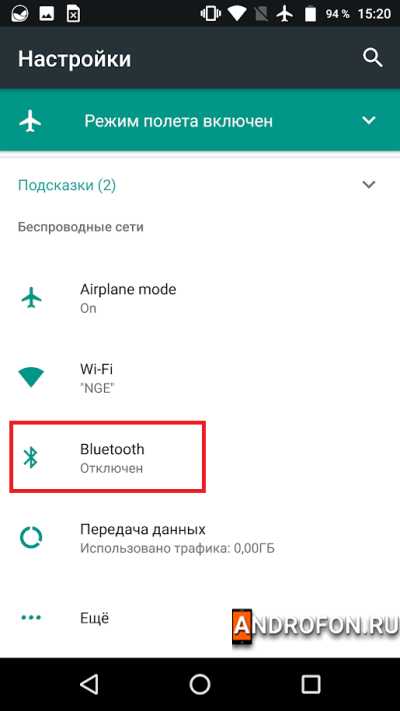
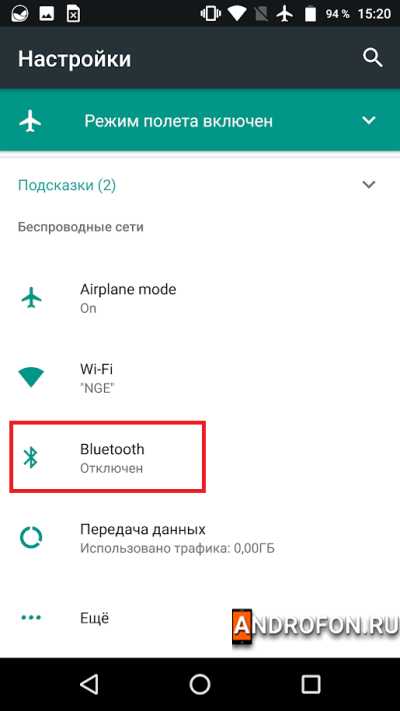
Переведите переключатель в активное положение.


В списке найденных устройств выберите соответствующую модель наушников.
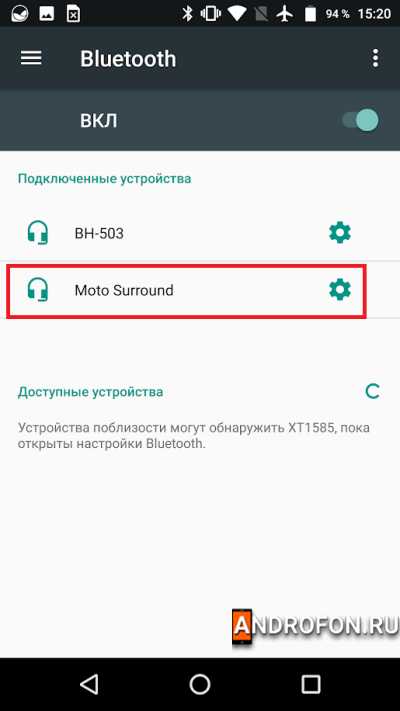
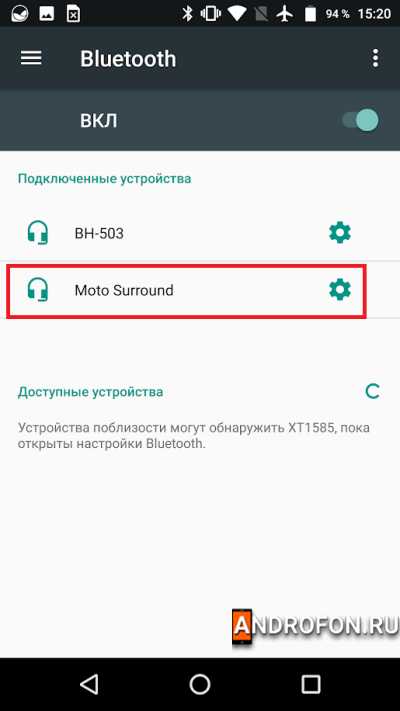
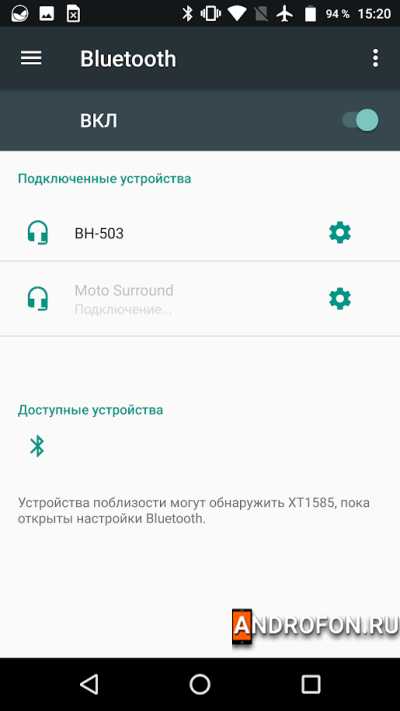
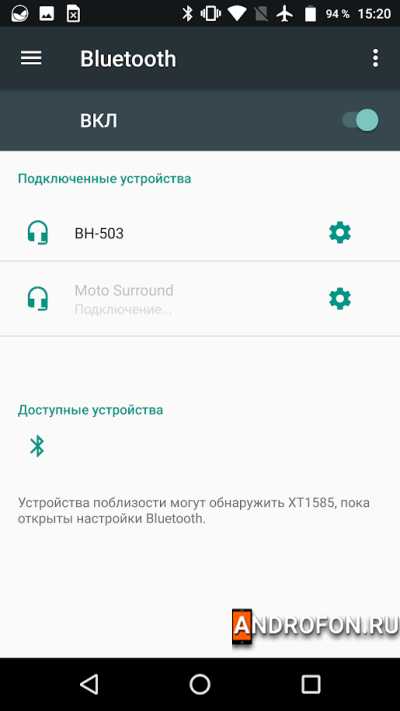
Для сопряжения введите пароль 0000. В редких случаях используется комбинация 1111 или другой набор цифр указанных в инструкции.
При успешном сопряжении в наушниках раздастся звуковой сигнал или другое уведомление.
Инструкция повторного подключения
- Активируйте Bluetooth на мобильном устройстве.
- Коротким нажатием включите беспроводные наушники, удерживая кнопку включения. Раздельные наушники активируются автоматически при извлечении из кейса.
- Дождитесь соединения.
Как управлять Bluetooth наушниками
Большинство действий выполняется индивидуальными клавишами: включение и выключение наушников, ответить и отключить телефонный вызов, изменить громкость и переключить трек. Детальное описание действий определенных наушников следует уточнять в инструкции.
В некоторых случаях, например в наушниках Motorola Moto Surround определенные клавиши выполняют несколько действий:
- Кнопки «+» или «–» при нажатии увеличивают или уменьшают громкость.
- Короткое удержание кнопок «+» или «–» переключает трек вперед или назад.
- Продолжительное нажатие «+» или «–» перематывает композицию вперед или назад.
- Одновременное удержание кнопок «+» и «–» приводит к смене эквалайзера.

 Кнопка для ответа на телефонный звонок.
Кнопка для ответа на телефонный звонок.

 Клавиша паузы и воспроизведения.
Клавиша паузы и воспроизведения.

 Кнопки для регулировки музыки, переключения композиций и смены эквалайзера.
Кнопки для регулировки музыки, переключения композиций и смены эквалайзера.
В моделях с совмещенными кнопками, обычно тремя, каждая кнопка выполняет определенное действие. К примеру, в наушниках Motorola Verve Loop 200 используется следующая комбинация действий:
- Длительное удержание центральной кнопки в неактивном состоянии активирует наушники или переводит в режим сопряжения.
- Обычное нажатие центральной кнопки используется для паузы и воспроизведение. Так же для ответа и завершения разговора во время телефонного звонка.
- Двойное нажатие центральной кнопки переключает трек вперёд, а тройное назад.
- Нажатие кнопок «+» или «–» увеличивает/уменьшает громкость воспроизведения.
- Во время телефонного разговора одновременное удержание «+» и «–» приводит к отключению микрофона.
- Во время звонка одновременное удержание «+» или «–» отклоняет вызов.
- Удержание кнопки «+» или «–» в режиме бездействия либо воспроизведения позволяет отдать голосовую команду.
- Одновременное удержание кнопок «+» и «–» во время воспроизведения переключает пресет эквалайзера.


В моделях с раздельными наушниками используется сенсорное управление. После сопряжения, извлеченные из кейса наушники подключаются автоматически. Отключение произойдет автоматически, если поместить наушники обратно в кейс. В качестве примера рассмотрим навигацию в наушниках Motorola verve ones:
- Одно касание к наушнику – пауза или воспроизведение.
- Двойное касание – переключение трека вперед.
- Тройное касание – переключение трека назад
- Длительное удержание на протяжении 3-6 секунд – смена настроек эквалайзера.
- Во время входящего звонка одно касание – ответить, двойное касание – отклонить вызов.
- В режиме ожидания длинное удержание – активирует функцию голосовой команды.
Вывод
В статье подробно описано, как пользоваться блютуз наушниками. В частности как производится первое и последующее соединение. А ещё, как управлять Bluetooth наушниками с раздельными, совмещенными и сенсорными кнопками.
Какие у вас имеются вопросы? Оставляйте сообщения в комментариях под статьей.
Post Views:
135
как пользоваться беспроводными наушниками с микрофоном? Как выбрать их для смартфона и iPhone?
Bluetooth-гарнитура для телефона — незаменимый аксессуар, позволяющий вести разговоры, оставляя руки свободными. Вот только как пользоваться беспроводными наушниками с микрофоном, как выбрать их для смартфона и iPhone — обо всем этом у пользователей возникает немало вопросов. Чтобы разобраться в особенностях Bluetooth-гарнитур, стоит сначала узнать о них побольше.
Что это такое?
Bluetooth-гарнитура для телефона представляет собой разновидность аксессуаров для мобильных аппаратов со встроенным внутрь микрофоном и динамиком для прослушивания речи собеседника. Крепится устройство на специальной клипсе, надеваемой на ухо, или выполняется в виде вкладываемого наушника, в моно- или стереоисполнении. Некоторые гарнитуры являются исключительно односторонними, имеют особую форму, позволяющую варьировать положение микрофона, их преимущественно используют те, кому требуется много и часто общаться по телефону.
Беспроводные наушники с микрофоном — разновидность гарнитуры, но с их помощью можно дополнительно слушать музыку и другой медиаконтент.
Исполнение тоже бывает разным: от полноразмерных моделей с большими накладными чашками до миниатюрных вкладышей с ободком на шее. В любом случае Bluetooth-гарнитура всегда имеет модуль беспроводной связи, при помощи которого она устанавливает соединение со смартфоном, планшетом. Есть в комплекте и элементы управления, через которые осуществляется прием звонков.
Принцип работы
Беспроводное соединение довольно активно используется в современных мобильных устройствах. Bluetooth-гарнитура работает на прием и передачу сигнала по отдельному каналу. В роли транслятора выступает внешнее устройство — смартфон, планшет, ноутбук, в котором установлен соответствующий модуль. Он и выполняет основную роль приемопередатчика.
В гарнитуре установлен Bluetooth-приемник, улавливающий радиоволну. Для успешной работы такому устройству требуется собственный элемент питания — аккумулятор, помещаемый в сам его корпус или в специальный шейный ремешок. В отличие от телефона, после включения наушников их Bluetooth-модуль остается активен на протяжении всего времени работы. В режиме ожидания энергопотребление минимальное, в активной фазе использования гарнитура может работать ограниченный период времени.
Bluetooth-соединение аналогично приему радиосигнала, но его рабочий диапазон существенно меньше: от 2 до 10 м от передающего устройства. Его отличают более высокое качество сигнала, стабильность соединения, устойчивость к помехам. Кроме того, гарнитуры, работающие по протоколу Bluetooth, по-настоящему мобильны и компактны. Стоит добавить, что передача данных происходит по шифрованному каналу, требует сопряжения с основным устройством.
TWS-гарнитуры похожи на обычные Bluetooth-наушники, они не имеют проводного соединения. True Wireless Stereo (именно так расшифровывается название технологии) обеспечивает полную независимость от кабелей. Даже заряжаются такие девайсы путем укладки в специальный кейс. Сам он выполняет роль powerbank, причем, запитавшись от кабеля, может обеспечить до 3-4 подзарядок для гарнитуры без какого-либо проводного соединения, за счет уже аккумулированной энергии.
Обзор видов
Все Bluetooth-гарнитуры можно поделить на категории по нескольким признакам. Самый простой признак — по типу передаваемого сигнала.
Выделяют монофонические варианты, оптимальные для разговоров и общения, голос они передают достаточно четко и чисто. Стереофонические гарнитуры подходят не только для бесед. Ими можно пользоваться как обычными наушниками для прослушивания музыки и аудиокниг, микрофон в таких версиях может быть стационарным или выдвижным.
Вставные
Эти гарнитуры отличаются от прочих тем, что сам наушник имеет наконечники, вставляемые не в наружную часть ушной раковины, а внутрь, в слуховой проход. Это позволяет обеспечить изоляцию от внешних шумов, исключает помехи. Микрофон и приемник в них встраиваются в шейный ободок, соединяющий оба элемента. Эти модели выбирают спортсмены, а также горожане, часто вынужденные разговаривать по телефону в условиях сильного внешнего шума, расслышать собеседника это не помешает.
Накладные
Классический вариант наушников с чашами закрытого типа и встроенным микрофоном. Они обеспечивают самое качественное звучание, хорошо изолируют помехи, отличаются универсальностью исполнения. Эти модели прекрасно подходят для домашнего использования, но и на улице они вполне удобны. Такая гарнитура обычно имеет встроенную емкую батарею и полноценные элементы управления функциями на корпусе.
Вкладыши
Bluetooth-гарнитуры этого типа оснащены фиксатором, закрепляемым на внешней стороне уха. Они часто имеют складную конструкцию для удобства хранения и транспортировки.
При использовании такой аксессуар не закрывает ухо полностью, что позволяет обеспечить безопасность пользователя – человек имеет возможность контролировать дорожную ситуацию, может оперативно реагировать на ее изменение на ходу или во время поездки.
В целом такие гарнитуры считаются оптимальным выбором для голосового использования, в них установлены мощные излучатели, позволяющие уверенно принимать сигнал от смартфона.
Популярные модели
Подыскать лучшие модели Bluetooth-гарнитуры для телефона поможет топ, включающий в себя беспроводные устройства разных ценовых категорий, классов и назначения. Среди лидеров продаж и моделей, заслуживших доверие пользователей, можно выделить следующие варианты.
- Samsung Gear Iconix 2018. Неплохая модель стереофонической беспроводной гарнитуры, претендует на звание самого выгодного выбора по соотношению цены и качества. Это наушники-вкладыши с Bluetooth 4.2-модулем, с кейсом для зарядки и дополнительными амбушюрами. Работает модель до 5 часов без подзарядки, батарея не слишком емкая.
- Apple AirPods MMEF2. Беспроводная гарнитура, ориентированная на использование с фирменными гаджетами Apple. Отличается стильным дизайном, наличием чехла-powerbank в комплекте, использует Bluetooth 4.0. Для активных разговоров — не лучший вариант, спустя 5 часов батарею придется подзаряжать. Не работает с устройствами на iOS ниже 10 версии.
- Sony WI-SP500. Влагозащищенная спортивная гарнитура с шейным шнурком. Выглядит стильно, оснащена 2 микрофонами, модулем NFC для быстрой установки соединения. Наушники подключаются еще быстрее, работают до 8 часов без подзарядки, весят 32 г. У модели нет сменных амбушюр или чехла, для установки соединения нужен Android 4.4 и выше.
- Xiaomi Mi Collar bluetooth Headset. Стереогарнитура для увлеченных спортсменов, со встроенным микрофоном и качественными динамиками. Шейный шнурок выступает в роли приемника сигнала, здесь же расположены кнопки управления. Модель выдерживает до 10 часов в активном режиме без подзарядки, работает на базе Bluetooth 4.0. К минусам можно отнести вес (40 г), зато в комплекте присутствует емкая аккумуляторная батарея на 137 часов, есть функция Quick Charge.
- Sony MBh32. Модель Bluetooth-гарнитуры от прославленного производителя. Компактна, выполнена в виде моноустройства весом всего 9,3 г, с фиксацией внутри уха. Гарнитура надежно удерживается при ходьбе, обеспечивает достаточную громкость при общении голосом, аккумулятора хватит на 6 часов работы. Это неплохая модель для меломанов, качество звука у девайсов Sony традиционно высокое.
- Jabra Talk 45. Гарнитура, реализуемая в премиум-сегменте. У нее выше чувствительность, радиус действия увеличен до 30 м, но рабочий диапазон частот сокращен до 100-8000 Гц. Качество прослушивания музыки оставляет желать лучшего, зато можно рассчитывать на комфорт во время разговора, посторонние шумы мешать не будут.
Модель адаптирована для работы с iOS и Android-смартфонами, ориентирована больше на голосовое общение.
- Xiaomi Mi Bluetooth Headset Youth. Недорогая и качественно сделанная гарнитура со стильным дизайном и набором амбушюр в комплекте, поддерживает спаренное подключение сразу с 2 телефонами и голосовой набор. Выпускается в черном и белом пластиковом корпусе, относится к разряду моноклипс. В модели использовано активное подавление шумов, есть кнопки на корпусе. Единственный серьезный недостаток — продолжительность активного использования не превышает 4 часов, до 100 часов в режиме ожидания, управление голосом реализовано только на китайском языке.
- Plantronic Explorer 80/85. Компактная модель телефонной гарнитуры с хорошим диапазоном поддерживаемых частот (от 20 до 20000 Гц) и возможностью подключения к 2 телефонам, имеет крепление-клипсу с довольно удобным зажимом. Кроме того, в модели предусмотрено использование шумоподавления, не слышно эха, устройство оснащено емким аккумулятором на 11 часов непрерывной активной работы. В комплектацию включены кабель USB и автомобильный адаптер, крепление адаптировано под ношение на любом ухе, есть голосовой набор.
- Harper HBT-1707. «Долгоиграющая» беспроводная гарнитура, способна продержаться без подзарядки до 10 часов при работе в активном режиме. Чувствительность у устройства средняя, качество и глубина передачи звука находятся не на самом высоком уровне. Эту гарнитуру можно порекомендовать автомобилистам, желающим освободить руки.
Заряжается техника довольно долго — до 3 часов.
Как выбрать?
Выбор подходящей телефонной гарнитуры для смартфона производится с учетом множества факторов. Значение имеет множество вещей — от модели аппарата до характеристик, которые имеет сам аксессуар. Наиболее важные критерии выбора представлены ниже.
- Размер и вес изделия. Компактная мини-гарнитура может весить от 3 г, полноразмерная на два уха иногда достигает массы в 200 г, разница при длительном ношении ощущается колоссальная. Кроме того, габаритные изделия не слишком удобны для мобильного телефона, но производители выпускают их для домашнего использования — просмотра ТВ, голосового общения.
- Эргономика. Bluetooth-гарнитуры заушного типа имеют внешнее крепление, которое может мешать при ношении очков. Толщину дужки, общий уровень комфорта лучше сразу оценивать с использованием той оправы, в которой человек ходит постоянно. Внутренние вакуумные модели также имеют свои характерные особенности. К ним иногда просто невозможно привыкнуть — это стоит учитывать, если не хочется тратить деньги впустую.
- Универсальность. В моде аксессуары, «заточенные» под определенный бренд. С одной стороны, это дает полную совместимость с конкретными девайсами, с другой — осложняет поиски. Если есть возможность выбрать гарнитуру под конкретную марку телефона, этим стоит воспользоваться. В остальных случаях подойдет и универсальный вариант.
- Версия Bluetooth. От нее зависят энергопотребление и некоторые другие факторы. Версии 2.0 и 2.1 считаются полностью устаревшими, очень быстро расходуют батарею. 3.0 и 4.0 вполне сопоставимы с Wi-Fi по стабильности и скорости передачи сигнала. В Bluetooth 4.1 увеличена дальность передачи данных, 5.0 считается наиболее актуальным вариантом, но главное — телефонный приемопередатчик тоже должен соответствовать этим значениям.
- Моно или стерео. Здесь стоит ориентироваться на цели и задачи, поставленные при использовании гарнитуры. Если она нужна только для общения голосом, хватит односторонней мономодели. Для общения и прослушивания музыки лучше сразу выбирать стереогарнитуры, отличающиеся широкими функциональными возможностями и более качественным звучанием.
- Продолжительность работы. У Bluetooth-гарнитур она определяется в 2 режимах — ожидания и активного использования, зависит от емкости источника питания. Для столь компактного девайса используют аккумуляторы на 80-110 мАч. Самые низкие показатели обеспечат возможность непрерывного поддержания разговора до 2-3 часов, максимальные позволят оставаться на связи до трети суток, а в режиме ожидания смогут выдержать неделю.
- Максимальный радиус действия. Он имеет значение, если нужно использовать гарнитуру вдали от источника сигнала. Например, на расстоянии 3-5 м. Такие показатели дальности поддерживают все современные устройства. Некоторые из них могут удаляться даже на 10-15 м, но реальный радиус обычно меньше, поскольку свое влияние оказывают помехи.
- Продолжительность пополнения заряда. Даже если аккумулятор мобильной гарнитуры сел, его всегда можно вернуть к жизни. Вот только одни девайсы тратят на это несколько часов, а другим нужно от 10 минут до получаса. Если предстоит активно пользоваться гарнитурой, стоит обязательно учесть этот фактор.
- Тип конструкции. Если основная цель — прослушивание музыки по беспроводному каналу, стоит обратить внимание на модели закрытого типа, накладные или вставные. Клипсы (вкладыши) — самые неудобные, они часто съезжают со своего места, качество звука в шумном помещении может быть не слишком высоким.
- Наличие кнопок. Конечно, уже есть модели с сенсорным управлением, но подавляющее большинство гарнитур все еще управляется при помощи клавиш на их корпусе. Оптимально, если у девайса будут кнопка приема и отмены вызова, регулятор громкости. При поддержке голосового управления вызов помощника тоже удобнее выполнять с клавиши.
- Тип профиля гарнитуры. Headset — самый распространенный, можно слушать как музыку, так и голос собеседника. С помощью гарнитуры можно совершать звонки и менять уровень громкости. AptX — кодек, наличие которого говорит о возможности слушать звук в отличном качестве. A2DP нужен для того, чтобы слушать стерео, а не моно. AVRCP — один из самых многофункциональных кодеков, легко справляется даже с голосовым управлением смартфоном.
- Дополнительный функционал. Например, гарнитура с поддержкой Multipoint может синхронизироваться одновременно с несколькими девайсами, сама определяет, куда нужно подключаться. Влагозащита или зарядка по USB тоже могут считаться весьма полезными опциями. Не станет лишним и индикатор батареи, при помощи которого легко можно контролировать, когда пора восполнять запасы ее энергии.
- Ценовая категория. Самый сложный пункт, поскольку здесь в ход идут индивидуальные предпочтения. Фирменная гарнитура с поддержкой Bluetooth и встроенным микрофоном стоит недешево, но ее покупка станет неплохим вложением средств в собственный комфорт. Точно не стоит покупать дешевые китайские гарнитуры безымянных или малоизвестных марок — высок риск, что прибор не будет работать.
Понять, что Bluetooth-гарнитура подходит для iPhone можно по ее характеристикам. Версия беспроводного модуля должна быть не ниже 4.0, иначе адаптер просто не подойдет.
Как пользоваться?
Большая часть Bluetooth-гарнитур ориентирована на использование со смартфонами на операционной системе Android. При первом подключении нового устройства придется выполнять сопряжение вручную. В дальнейшем распознавание и активация рабочего соединения будет выполняться автоматически. Пошагово процесс настройки выглядит следующим образом.
- В меню настроек смартфона нужно включить Bluetooth. Если предусмотрен режим ограниченной видимости, его следует отключить.
- Гарнитуру необходимо включить. Зажать кнопку сопряжения — в среднем на это уходит не более 15 секунд. Нужно дождаться момента, когда индикатор начнет подавать прерывистые световые сигналы.
- В меню смартфона найти обнаруженное новое устройство. При запросе пин-кода нужно ввести тот, что указан в руководстве по эксплуатации. Если его нет, по умолчанию можно вводить комбинацию 0000 или 1234.
- Дождаться, пока устройства установят сопряжение. Это может занять до 1 минуты.
- В меню настроек в телефоне выбрать сопряженное устройство. Отметить в его параметрах использование для разговора. При наличии нужного профиля можно подтвердить и готовность к прослушиванию аудиофайлов. Настройка завершена. Можно выполнить тестовый звонок.
- Если нужно подключить гарнитуру к новому устройству, придется разорвать сопряжение с прежним. Для этого на ней зажимается кнопка сопряжения, удерживается до появления коротких сигналов индикации о переходе в режим обнаружения.
Стоит учесть, что большая часть проблем с подключением возникает именно на стороне гарнитуры. В телефоне для установки сопряжения только включается модуль связи.
Второе устройство может иметь дополнительные элементы конструкции для более тонкой настройки. Например, оснащаться дополнительными профилями, в рамках которых определяется режим работы.
Прослушивать музыку можно только через гарнитуры, в которых это предусмотрено изначально. Если такой функции нет, можно запустить ее через приложение на телефоне, но качество воспроизведения будет ниже ожидаемого. Кнопка сопряжения, если она есть на гарнитуре, может использоваться для подачи разных команд, в зависимости от кратности и продолжительности нажатия.
Обзор Bluetooth-гарнитуры для телефона смотрите далее.
подробная инструкция для iPhone и Android
Bluetooth-гарнитурой называют беспроводные наушники с микрофоном или без, подключаемые к смартфону, компьютеру или другому гаджету «по воздуху», посредством технологии Bluetooth. В 2019-2020 годах спрос на них заметно вырос, так как все меньше владельцев «карманных помощников» хотят подолгу распутывать провода, переживать об их возможном разрыве.
Bluetooth давно встраивается в гаджеты, причем даже в устройства, выпущенные в начале века. Как подключить беспроводные наушники к телефону – об этом и пойдет речь в статье. Процедура не сложная, но она может вызвать трудности у тех, кто никогда раньше не сталкивался с такими технологиями.
Как работают беспроводные наушники
 Bluetooth протокол и был придуман с той целью, чтобы объединять устройства по воздуху
Bluetooth протокол и был придуман с той целью, чтобы объединять устройства по воздуху
В схеме гарнитуры есть один обязательный элемент – приемник сигнала от источника. Он бывает разных типов, от чего зависит способ подключения. Bluetooth наушники работают так: они преобразуют аналоговый сигнал в цифровой.
Передача аудиосигнала доступна на расстоянии до 10 м от источника звука. Этот тип соединения стабильно работает независимо от преград в помещении.
Bluetooth протокол и был придуман с той целью, чтобы объединять устройства по воздуху. Существует он уже давно и прошел путь от 1 версии до 5. В скором времени должен быть релиз протокола 5.1. С обновлениями увеличивается радиус действия, скорость передачи данных и снижается энергопотребление.
Как ими пользоваться
В первую очередь нужно убедиться, что беспроводная гарнитура заряжена. Работает она от аккумуляторных батареек или литий-ионных аккумуляторов. Если стоит последний, уровень заряда должен составлять минимум 40%.
Если будет меньше, устройство может автоматически уйти в экономный режим, ограничить время пользования или вообще выключиться. Литиевые аккумуляторы допускают частую зарядку, причем не обязательно до 100% — срок их службы от этого не зависит.
Для зарядки используют стандартный USB-провод или «родной» кабель, идущий в комплекте. Если в них стоят аккумуляторные ААА-батарейки, достаточно следить, чтобы они были заряжены. Готовые к работе наушники синхронизуют с телефоном.
Что нужно для подключения
Как подключить беспроводные наушники – воспользоваться протоколом Bluetooth, модуль которого сейчас устанавливается даже в простые кнопочные звонилки.
Требования к телефону
 Таймаут видимости
Таймаут видимости


Так как работают беспроводные наушники по Bluetooth, соответственно, эта технология должна присутствовать и в смартфоне. Большинство моделей гарнитур подходят практически для всех устройств. Общие правила подключения блютуз наушников:
- включают гарнитуру. Для этого на ней есть кнопка, по нажатию на которую активируется передатчик и наушники сопрягаются с гаджетом;
- делают смартфон видимым по Bluetooth. В некоторых устройствах выставлен таймаут видимости – спустя определенное время они становятся недоступными для сопряжения с другими гаджетами. Эту опцию лучше сразу отключить, зайдя в настройки;
- они должны быть заряжены. «Севшие» попросту не будут работать.
И, не стоит забывать об инструкции, где пошагово описано, как подключать и как пользоваться беспроводными наушниками.
Как подключить наушники
Процедура подключения разнится в зависимости от производителя и модели беспроводной гарнитуры. Также, например, наушники от Xiaomi и вовсе характерны усовершенствованной системой поиска и сопряжения с устройством.
Они надежно «привязываются» к телефону и, для подключения нового устройства, приходится вручную «отвязывать» предыдущее.
Для Android

Как подключить беспроводные наушники к телефону Андроид – для начала нужно убедиться, что гарнитура заряжена и включена. Далее активируют протокол передачи данных. Для этого заходят в меню «Настройки» и выбирают Bluetooth.
Там есть ползунок с двумя состояниями «включено» и «выключено». Чтобы каждый раз не заходить в настройки, есть более быстрый доступ к активации блютуз-протокола – для этого опускают «шторку» с экрана гаджета. Там даже не будет ползунков, достаточно нажать на значок Bluetooth, чтобы технология стала активной.
После активации протокола Блютуз, телефон, работающий на ОС Андроид, автоматически начнет искать беспроводные наушники. Найденный и определившийся девайс отобразится в списке «Доступные устройства». Теперь пользователю остается выбрать гарнитуру (как правило, в списке отображается название модели) и дождаться, пока оба устройства синхронизируются друг с другом.
Автоматическое сопряжение не всегда срабатывает. Некоторые модели гарнитуры, для завершения процесса подключения, требуют ввести ПИН-код, который указывается в инструкции. Этот код – несколько цифр и запрашивается он довольно редко, за исключением случая, когда пользователь сам выставил запрет на автоматическое подключение.
После того, как смартфон обнаружит беспроводную гарнитуру, владелец может переименовать ее в отображаемом списке доступных устройств для подключения. Для этого заходят в настройки – кнопка расположена справа от названия девайса.
Для iOS

Как подключить наушники блютуз к телефону Айфон – в целом, процедура мало чем отличается от аналогичных действий, но с телефонами, работающими на андроиде. В первую очередь включают саму гарнитуру, для чего зажимают кнопку включения до появления светового или звукового сигнала (подтверждение об успешном сопряжении с телефоном).
Чтобы устройства синхронизировались, необходимость включить Bluetooth на айфоне, для чего заходят в настройки, пункт блютуз и перетаскивают ползунок в состояние «Вкл». Более простой способ – включение технологии через «Центр управления» — свайп на экране снизу-вверх.
В меню Bluetooth отобразятся доступные беспроводные подключения, среди которых – наушники. Нажав на название модели беспроводной гарнитуры появится надпись «Подключено». При правильном подключении сама гарнитура издаст звуковой сигнал.
Функция передачи данных отключается аналогичным способом, только в обратном порядке. Также пользователь может удалить девайс из списка с той целью, чтобы гарнитура больше не подключалась автоматически.
Возможные неполадки
Подключение беспроводных наушников к телефону – простая задача, но многие владельцы время от времени сталкиваются со сложностями.
Почему может не устанавливаться подключение
 Превышение расстояния между сопрягаемыми устройствами может разъединить устройства
Превышение расстояния между сопрягаемыми устройствами может разъединить устройства
Многие причины, по которым не работает гарнитура, банальны:
- наушники выключены, соответственно, не могут «связаться» с телефоном. Чаще всего случается, если у владельца простые модели «ушей», без световой или звуковой индикации;
- гарнитура вышла из режима подключения. Активировав этот режим, работать он будет недолго – секунд 30. И если не успеть за это время выбрать наушники в списке, придется начинать все с начала;
- превышение расстояния между сопрягаемыми устройствами. Чтобы соединение было как можно надежнее, не стоит превышать дистанцию между смартфоном и наушниками в 10 метров. Например, при попытке подключения гарнитуры из соседней комнаты, сквозь бетонные стены, ничего может не получится;
- странное название гарнитуры. Обычно это проблема встречается при работе с китайской техникой, где модель может быть названа даже иероглифами. Это усложняет поиск необходимого устройства в списке доступных. Решается просто: отключают наушники, жмут на телефоне кнопку «поиск» и «обновить». Если один из девайсов пропал, а после включения вновь появился – это и будет название «ушей»;
- наушники сели. Это одна из частых проблем. Дело в том, что большинство простых моделей гарнитуры не оснащаются светодиодными индикаторами, которые бы извещали о необходимости подзарядки;
- перезагрузка смартфона. После выключения и включения телефона, гарнитуру придется подключать по новой, так как автоматически сопрягаться она не будет.
Что делать, если подключился только один наушник
 В качестве проверки наушников пробуют подключить к другому телефону, чтобы понять, что проблема именно в «ушах»
В качестве проверки наушников пробуют подключить к другому телефону, чтобы понять, что проблема именно в «ушах»
Решения для владельцев iPhone и AirPods:
- сбрасывают настройки AirPods. Заходят в настройки, пункт Bluetooth, рядом с названием гарнитуры жмут кнопку «i» и выбирают «Забыть это устройство». Далее на пару минут кладут наушники в фирменный кейс, закрывают, после чего открывают, ждут пока появится белый индикатор и пытаются переподключиться;
- старая прошивка. Здесь все просто – нужно обновиться. Чтобы узнать текущую версию прошивки, заходят в настройки – основные – об этом устройстве – модель наушников;
- проверяют баланс громкости в настройках. Бывает, что ползунок слегка смещается и это блокирует подачу звука к одному из наушников;
- гарнитура подключена, но звука нет. Поможет прочистка «ушей» при помощи микрофибры и ватных палочек;
- пробуют подключить в другому айфону. Если проблема осталась, пора нести их в сервисный центр. Возможно, испортился аккумулятор или оборвался провод.
Решения для смартфонов любых марок:
- пробуют удалить устройство из списка и подключиться заново;
- прочищают гарнитуру;
- пробуют подключить к другому телефону, чтобы понять, что проблема именно в «ушах»;
- если с наушниками все в порядке, можно попробовать обновить ПО телефона или сбросить его до заводских настроек.
Пропал звук после обновления телефона
 При попадании воды следует нести девайс в сервисный центр
При попадании воды следует нести девайс в сервисный центр
Для начала следует проверить настройки на смартфоне. В списке доступных устройств находят нужные наушники, жмут на значок информации и проверяют, активированы ли профили «для музыки», «для разговора».
Если не помогло, перезагружают смартфон и гарнитуру, проверяют степень заряда. Бывает, что звук идет, но с помехами – в таком случае проверяют работоспособность в другом месте. Неполадки такого характера обычно случаются при сильных электромагнитных излучениях.
«Откат» к старому ПО, сброс настроек до заводских – это поможет, если звук пропал сразу после установки подозрительного приложения.
При механических повреждениях, например, неисправном аккумуляторе, поврежденной плате, попадании воды, следует нести девайс в сервисный центр.
В статье приведены рекомендации, как пользоваться блютуз гарнитурой, как ее подключать к разным телефонам под управлением iOS или Android, что делать в случае, если устройство не определяется. Bluetooth-наушники удобны, как минимум потому что не путаются провода, но необходимо следить, чтобы они были заряжены.
Как пользоваться беспроводными наушниками
Когда вы останавливаете свой выбор на приобретении такого гаджета, как беспроводные наушники Bluetooth или наушники с возможностями гарнитуры, чтобы избавиться от мешающих проводов, следует знать определенные особенности работы с ними. В отличие от обычных наушников, Bluetooth наушники – это гаджет со своей системой управления, особенностями подключения и использования.

Поэтому, чтобы вы могли подобрать для себя оптимальную по возможностям и наиболее удобною модель, ознакомьтесь с типовыми рекомендациями о том, как пользоваться наушниками Bluetooth. Обращаем ваше внимание, что возможности разных моделей могут значительно отличаться, поэтому перед покупкой внимательно изучите технические характеристики и элементы управления понравившегося вам гаджета.
Рекомендации:
20 лучших беспроводных Bluetooth наушников
 , Как заряжать беспроводные наушники
, Как заряжать беспроводные наушники
 , Как подключить беспроводные наушники к телефону
, Как подключить беспроводные наушники к телефону

Основные функции элементов управления беспроводными наушниками
Bluetooth наушники обычно содержать минимум 3 аппаратные кнопки, функции которых могут быть совмещены в зависимости от вариантов нажатия и времени удержания кнопки. Приведем функции, характерные для большинства гаджетов:
- Включение. В большинстве моделей это совмещенная кнопка, которая включает и выключает гарнитуру путем длительного (несколько секунд) удержания. Встречаются модели с отдельной кнопкой питания, в том числе и в виде микропереключателя.
- Громкость «+» и громкость «-» позволяют регулировать мощность встроенного усилителя. Часто совмещают в себе функцию перемотки на следующий и предыдущий треки при прослушивании музыки.
- Кнопка начала воспроизведения-паузы. Служит для управления плеером. Часто совмещена с функциями включения-выключения, приема звонка, вызова последнего номера, включения голосового набора.
- Кнопки переключения перемотки на следующий и предыдущий трек служат для управления плеером.
- Отдельная кнопка принятия звонка, она же служит для завершения разговора и набора последнего номера.
- Аппаратный выключатель микрофона также можно встретить на некоторых моделях Bluetooth наушников с функциями гарнитуры.
- Кнопка переключения источника сигнала, например, на ФМ-радио или установленную SD-карту.
Очевидно, что чем больше функций назначено одной кнопке гаджета, тем менее оперативно вы сможете им управлять. Поэтому наличию необходимых вам органов управления следует уделить особое внимание при выборе конкретной модели.
Подключение Bluetooth наушников

Подключение беспроводных наушников на базе протокола Bluetooth к мобильным устройствам, ноутбукам и персональным компьютерам имеет несколько отличительных особенностей. О них следует знать, особенное если вы планируете использовать наушники совместно с разными устройствами.
Подключение беспроводных наушников с микрофоном к компьютеру через блютуз

Подключение Bluetooth наушников к мобильным устройствам
К смартфону или планшету подключить Bluetooth наушники проще всего. Для этого в первый раз необходимо включить наушники, Bluetooth приемник в мобильном устройстве и выполнить поиск доступного оборудования. После этого нужно выполнить сопряжение найденного устройства. Затем, при необходимости, настроить параметры протоколов передачи данных. Для последующих подключений достаточно просто включить наушники и Bluetooth в смартфоне или планшете. Соединение должно выполниться автоматически.
Подключение Bluetooth наушников к ноутбуку
Большинство современных ноутбуков содержит в своем составе модуль Bluetooth, поэтому ничего докупать дополнительно вам не потребуется. В качестве предварительных условий для возможности подключения Bluetooth наушников можно назвать включенный аппаратно или программно модуль Bluetooth в ноутбуке и правильно установленные драйвера Bluetooth.
Их следует искать на диске или на сайте производителя под установленную у вас операционную систему. Выбор устройства и подключение к нему выполняется через интерфейс управления устройствами компьютера, который отличается в зависимости от операционной системы.
Если модуля Bluetooth нет или его не удается настроить из-за отсутствия драйверов, решать задачу следует аналогично подключению беспроводных наушников к персональному компьютеру.
Подключение Bluetooth наушников к персональному компьютеру
В персональном компьютере нет штатного модуля Bluetooth, поэтому его придется докупить, установить в один из свободных USB-разъемов и настроить драйвера. Если вы изначально планируете активно пользоваться Bluetooth наушниками с компьютером, можно рассмотреть возможность покупки наушников с базой, которая подключается к компьютеру стандартным USB-кабелем.
Такая модель будет стоить дороже, но вы гарантированно избавите себя от возможных сложностей с настройкой. К тому же радиус действия таких систем обычно больше.
Как заряжать Bluetooth наушники
Необходимость периодически заряжать Bluetooth наушники – это своеобразная плата за свободу от проводов. Зарядка выполняется обычно с помощью стандартного USB-кабеля, который идет в комплекте. Рекомендуется сразу после покупки разрядить наушники до отключения, а затем полностью зарядить их. Можно повторить 2-3 полных цикла заряда-разряда.
Встроенный контроллер не позволит разрядить наушники до состояния глубокого разряда и перезарядить его. Однако рекомендуется не оставлять полностью заряженный гаджет подключенным к зарядке надолго.
Если вы какое-то время не планируете пользоваться наушниками, предварительно зарядите их. Время работы Bluetooth наушников после полного заряда батареи вы можете узнать из инструкции. Однако, следует учитывать, что там приведено среднее время работы в основных режимах, которое может отличаться в зависимости от режима использования наушников.
Тематические материалы:
10 лучших китайских беспроводных наушников
 , 5 лучших наушников Bluedio
, 5 лучших наушников Bluedio
 , 5 лучших наушников для плавания
, 5 лучших наушников для плавания
 , 5 лучших стерео наушников Bluetooth
, 5 лучших стерео наушников Bluetooth
 , 7 лучших беспроводных наушников JBL
, 7 лучших беспроводных наушников JBL
 , 7 лучших внутриканальных наушников с технологией активного подавления шума
, 7 лучших внутриканальных наушников с технологией активного подавления шума
 , Как выбрать наушники для прослушивания музыки на телефоне и компьютере
, Как выбрать наушники для прослушивания музыки на телефоне и компьютере
 , Как настроить наушники для воспроизведения качественного звука
, Как настроить наушники для воспроизведения качественного звука
 , Как подключить наушники к телевизору
, Как подключить наушники к телевизору

Полное руководство по наушникам Bluetooth: проводные по-прежнему король качества
Посмотрите, мы поняли: наушники Bluetooth удобны. Это кофе-машина K-cup из аудио. Как и вышеупомянутая жидкость для заваривания печали, Bluetooth — это дрянное и дорогое копирование настоящего дела, но многим, многим людям он нравится, потому что это удобно и им не нужен изысканный кофе каждый день.
Мне никогда не нравилось качество звука в наушниках Bluetooth, но это только я. Звук стал лучше, чем когда-либо, и он поможет вам добиться этого на 99%, но не все готовы пойти на такой компромисс.Поскольку наушники USB-C в значительной степени утратили свои рыночные преимущества по сравнению с Bluetooth, мы должны изучить производительность потребительских аудиотехнологий в мире, где исчезает разъем для наушников.

Bluetooth — это очень удобно, но недорого.
Мы имеем дело с фактами об этих частях. Вот почему большую часть прошлого месяца мы потратили на тестирование кодеков и их предельных значений производительности. Спойлер: в основном это плохие новости.
Примечание редактора, эта статья была обновлена 13 января 2020 г. и посвящена анонсу звука LE и кодека LC3.
Как мы тестировали
Мы используем имеющийся в продаже интерфейс высокой четкости Bluetooth с выходом S / PDIF для тестирования выхода Bluetooth четырех флагманских телефонов. Таким образом, мы можем записывать выходной тестовый сигнал и сравнивать наборы данных с нашим собственным программным обеспечением для анализа. Мы использовали тестовый файл 96 кГц / 24 бит, чтобы увидеть, как Bluetooth обрабатывает музыку с высоким битрейтом, а также обычные файлы 44,1 кГц / 16 бит, чтобы увидеть, как каждый кодек обрабатывает потоковое аудио CD-качества. Затем мы сравнили записанный образец с исходным файлом.Мы использовали как логарифмические синусоидальные колебания, так и сложные сигналы, такие как прямоугольные волны, чтобы обеспечить более реалистичный набор тестов того, как люди на самом деле используют наушники Bluetooth.
Затем мы пропустили данные через наши программы построения графиков и составили график ответов для выявления проблем. Мы также обратились к избранным компаниям с просьбой прокомментировать эти вопросы, но не получили комментариев.
Что мы нашли
Каждый кодек Bluetooth имеет существенных проблем с качеством — несмотря на множество творческих решений, используемых для максимального использования ограниченной полосы пропускания, используемой стандартами.Для тех, кто ведет счет дома: ни один доступный кодек не может обеспечить качество проводного сигнала. Хотя звук через Bluetooth прошел долгий путь с момента своего появления, он все еще не готов заменить разъем для наушников. Кодеки Qualcomm aptx HD и Sony LDAC 990 кбит / с приближаются к ним, но все остальное далеко не соответствует требованиям.
| LDAC 330 | LDAC 660 | LDAC 990 | AAC (Apple) | AAC (Android) | SBC | aptX | aptX HD | |
|---|---|---|---|---|---|---|---|---|
| Отклик 20 + кГц | ✓ | ✓ | ✓ | |||||
| Динамический диапазон CD | ✓ | ✓ | ✓ | ✓ | ||||
| 24-битный динамический диапазон |
Однако большинство людей не смогут услышать разницу, если они старше 24 лет, имеют ту или иную форму потери слуха из-за шума или находятся в присутствии внешнего шума.По этой причине мы рекомендуем беспроводные наушники Bluetooth тем, кто находится в дороге или в шумных ситуациях. Если вы в основном слушаете музыку дома, за компьютером, приобретите проводные наушники.
Мы покажем вам два типа диаграмм: диаграммы шума и диаграммы частотных характеристик. Первый показывает, сколько шума добавляет Bluetooth, а второй показывает, как он меняет способ звучания вашей музыки. Многие найденные нами кодеки действительно подавляют высокочастотный шум, но это проблема, только если вы его слышите.
AAC имеет ограниченную полосу пропускания

Полное руководство по наушникам Bluetooth: только AAC поддерживает …
18 декабря 2018 г.
В то время как пользователи iPhone могут ожидать, что в их телефонах отсутствуют важные детали, чтобы хорошо выглядеть, AAC — один из тех кодеков, которые, возможно, сокращают передачу данных на несколько битов. Используя агрессивную психоакустическую модель сжатия, AAC стремится вырезать данные там, где вы обычно их не слышите, но временами становится слишком агрессивным.

AirPods могут быть модными, но у них есть серьезные проблемы с качеством звука.
AAC имеет некоторые преимущества, когда речь идет о задержке, но мы рекомендуем избегать этого, если вы заботитесь о качестве звука. Мы обнаружили высокий уровень шума и частоту среза ниже среднего — неприемлемые как для аудиофилов, так и для молодых слушателей. Хотя звук не такой плохой, как некоторые могут показаться, недостатки заметны для человеческого уха при нормальной громкости.
AAC сильно различается от устройства к устройству

Лучшие смартфоны для аудио
3 недели назад

Звук может быть высокочастотным, но эти выпадения будут слышны младшим ушам.
В отличие от других кодеков, тестовые сигналы AAC от телефонов Android, таких как Huawei P20 Pro, LG V30 и Samsung Galaxy Note 8, сильно различаются. Хотя мы не можем однозначно сказать , почему каждое устройство Android, похоже, обрабатывает кодирование AAC по-разному, дело в том, что только Apple может сделать это хорошо. Мы подозреваем, что некоторые функции энергосбережения, встроенные в различное оборудование экосистемы Google, влияют на воспроизведение звука. Нигде это не проявляется более очевидно, чем мощный P20 Pro от Huawei, который, кажется, сокращается на отметке 14.25 кГц.
Мы предполагаем, что телефоны Android различаются тем, как они обрабатывают планирование задач в ЦП, что сказывается на времени автономной работы и (как вы уже догадались) на производительности AAC Bluetooth. Как вы можете видеть выше, AAC не достигает максимального диапазона слышимости.

Проблема усугубляется тем фактом, что телефоны Android не могут обрабатывать AAC способом, который приближается к производительности Apple с кодеком. Следовательно, мы больше не будем рекомендовать здесь, в SoundGuys, гарнитуры только для AAC, поскольку опыт показывает, что сломал от источника к источнику.Результат более хреновый и шумный, чем у других кодеков на длинном снимке.
Аудио без потерь существует только с LDAC 990 кбит / с, но только вроде

Полное руководство по наушникам Bluetooth: LDAC isn̵ …
16 декабря 2018 г.
LDAC — это странное семейство кодеков не только потому, что это единственные кодеки, которые действительно пытаются добиться высокого разрешения, но и потому, что у них возникают сложные проблемы с обычными телефонами. Например, битрейт по умолчанию сильно отличается от телефона к телефону.У Samsung Galaxy Note 8 и LG V30 по умолчанию 660 кбит / с, а у Google Pixel 3 по умолчанию меньше 330 кбит / с. Однако шум, присутствующий при каждом подключении LDAC, намного больше, чем при использовании обычного старого 3,5-мм разъема для наушников.

Новый Sony WH-1000XM3 использует LDAC в качестве основного кодека Bluetooth, но вы можете не получить лучшее, что они могут предложить.
Несмотря на большие обещания единственного Bluetooth-кодека Hi-res, стандарт на самом деле не обеспечивает , в лучшем случае , и он далеко не соответствует его базовой настройке 330 кбит / с.Соединения со скоростью 660 кбит / с и 990 кбит / с обеспечивают приличное качество, но настройка 330 кбит / с имеет много шума — и сравнительно плохую частотную характеристику с контентом с более высокой четкостью. Вы, , вероятно, не услышите этого, но он определенно не соответствует требованиям маркетинга.

Даже если вы установите значение 990 кбит / с в параметрах разработчика, мощность сигнала будет достаточно высокой, и вы можете столкнуться с резким падением скорости здесь и там, если телефон находится в вашем кармане. Мы рекомендуем использовать 660 кбит / с на всякий случай.
Большинство проблем Bluetooth не слышно старшим слушателям

Полное руководство по наушникам Bluetooth: ваши уши …
15 октября 2018 г.
Если вам больше 24 лет, аудио через Bluetooth, скорее всего, вам подойдет. Большинство людей старше этого возраста не могут слышать звуковые эффекты Bluetooth… помимо недостатков AAC и определенного уровня шума.

Синий: LDAC 990 кбит / с. Желтый: выход LG V30 + Hi-Res. Данные собраны Робертом Триггсом.
Каждый отдельный кодек Bluetooth на демонстрирует на более высокий уровень шума, чем проводное аудио, и это даже не близко. Там, где проводное аудио может обрабатывать CD-аудио и 24-битный звук, Bluetooth просто не может… хотя 24-битный звук в любом случае является значительным излишеством. Если вам нравится громкая музыка, Bluetooth будет намного шумнее, чем проводное прослушивание более 72 дБ.
aptX и aptX HD приближаются к качеству компакт-дисков, но не совсем так, как рекламируется

Полное руководство по наушникам Bluetooth: aptX и aptX HD
8 декабря 2018 г.
Из протестированных кодеков, которые мы встречали, наилучшие из всех наших кандидатов показали aptX и aptX HD.Хотя это может показаться странным, но в целом их результаты были именно там, где они должны были быть, чтобы заменить провод для пассажиров и слушателей старше 40 лет. Вы действительно столкнетесь с проблемами только на больших объемах (90+ дБ), поэтому, хотя aptX не , а не может идти в ногу с качеством компакт-дисков, aptX HD может подойти очень близко к отметке с небольшим творческим подходом к обработке. Оба кодека не справляются с самыми высокими частотами, которые потенциально может слышать человек, но подавляющее большинство людей все равно не слышит звуки выше 18 кГц.

aptX HD обеспечивает минимальный уровень шума примерно на уровне динамического диапазона компакт-диска. К сожалению, не совсем .
Однако эта программная обработка не может исправить проблемы с шумом на высоких нотах, поэтому для получения наилучших результатов вам следует слушать на громкости ниже 90 дБ. Чем выше, тем выше будет слышен шум выше 1 кГц. И прежде чем вы спросите: нет, это не очень тихо.
На подходе новое поколение Bluetooth
С учетом всего сказанного, мы должны отметить, что Bluetooth SIG анонсировала новое поколение аудио Bluetooth, которое должно предложить некоторые интересные обновления для текущего опыта.На подходе не только новый кодек LC3, но и, похоже, AAC на стероидах, который предлагает лучшее качество, чем SBC, при более низких битрейтах. В то время как много говорят о функции звука с низким энергопотреблением в стеке Bluetooth 5.2, новый кодек также работает с классическим Bluetooth, предлагая качество, подобное LDAC (по крайней мере, из того, что мы слышали на стенде Fraunhofer IIC на CES 2020) . Это будет отличное обновление Bluetooth, и мы сообщим, как только у нас будет больше данных по этому вопросу.

Заключение
Bluetooth может быть достаточно хорошим для большинства людей, но этого недостаточно для всех человек, и это проблема.Хотя преимущества музыки с высоким битрейтом носят академический характер, у звука Bluetooth есть некоторые недостатки, которые не позволяют заменить 3,5-мм разъем TRRS во всех контекстах. Это более дорогое и менее эффективное решение.
Появляются новые кодеки, такие как Qualcomm aptX Adaptive, но пока что: аудио по Bluetooth — не лучший способ потреблять высококачественный контент. Если вы ищете наушники в дороге, они вам подойдут, но меломанам, которые слушают за компьютером, понадобится что-то с проводом.Это не только будет дешевле, но и будет работать лучше.
.
Как заставить наушники Bluetooth работать с Ubuntu
Итак, во имя продуктивности и в качестве награды за уборку в офисе я решил наградить себя высококачественными наушниками. Мой офис находится рядом с оживленной велосипедной улицей, и в час пик может быть сложно сосредоточиться. Кроме того, моя девушка занимается дома математикой, поэтому в течение дня звонит много раз.
Мои предыдущие наушники были в ценовом диапазоне 50 евро и не имели шумоподавления — функции, которая должна ослаблять внешние звуки.После некоторого исследования и просмотра различных ценовых категорий я решил купить один из самых дорогих. Sony WH-1000XM2 за 327 евро, который, по отзывам, имел лучшее шумоподавление, отличное качество звука и беспроводное аудио с Bluetooth.
С приложением Sony Headphones наушники работали «из коробки» на моем телефоне Android. Для подключения к рабочему столу я купил популярный Bluetooth-адаптер. Адаптер отлично работал в Windows, но вызывал всевозможные проблемы на моем Ubuntu 16.04 установка (у меня двойная загрузка). Эта статья должна помочь в понимании концепции и инструментов, необходимых для работы ваших наушников Bluetooth в Linux.
Драйвера и прошивки
Первый шаг — проверить, нет ли проблем с драйверами адаптера Bluetooth. Мы можем сделать это с помощью dmesg, который выдает вывод аппаратных драйверов низкого уровня. Если вы подозреваете, что оборудование сломано, вы можете проверить вывод lsusb, чтобы узнать, обнаружен ли USB-адаптер Bluetooth.
1 | dmesg | grep -i bluetooth # Показать всю информацию о драйвере Bluetooth |
В моем случае dmesg выдал ошибку прошивки при попытке загрузить несуществующий файл. Чтобы исправить это, мне пришлось вручную скопировать соответствующий файл прошивки в / lib / firmware / brcm , который я получил из репозитория winterheart / broadcom-bt-firmware GIT.
Теперь вы должны иметь возможность обнаруживать устройства Bluetooth, создавать пары и подключаться к ним. Лучший способ проверить, все ли работает, — использовать инструмент bluetoothctl .
1 | bluetoothctl # Запустите инструмент, он должен показать что-то вроде результата ниже: [ НОВИНКА] Контроллер DC: A9: 71: 10: 24: 89 niels-300V3A-300V4A-300V5A [по умолчанию] Агент зарегистрирован show # Информация об адаптере пара EC : 88: 92: 6F: 30: 96 # Начать процедуру сопряжения |
Звуковые и аудиопрофили
Итак, с готовым драйвером оборудования существует высокая вероятность того, что у вас возникнут проблемы с вашей звуковой системой.Когда вы выполняете сопряжение и подключаете гарнитуру Bluetooth, и вы не можете выбрать ее в настройках звука в качестве устройства ввода или вывода, первым шагом будет установка Blueman.
1 | sudo apt-get update |
Этот инструмент позволяет изменять аудио-профили устройств Bluetooth с помощью интерфейса. Вы можете поиграть с повторным сопряжением ваших устройств и с изменением профилей звука, чтобы увидеть, сможете ли вы заставить его работать в настройках звука.
В моем случае система не распознала наушники как звуковое устройство, и мне не удалось изменить звуковой профиль с помощью Blueman. Чтобы исправить это, мы должны включить модуль обнаружения Bluetooth в Pulseaudio, звуковой системе для большинства дистрибутивов Linux. Во-первых, мы можем проверить, загружен ли модуль в Pulseaudio с файлом pactl.
1 | список пакетов | grep -i bluetooth # Показывает, загружены ли модули Bluetooth |
Если выход пуст, модуль не активен.Убедитесь, что пакет доступен с:
1 | sudo apt-get install pulseaudio-module-bluetooth # Устанавливает пакет |
Теперь модули активны. Однако есть вероятность, что вам придется загружать модуль вручную каждый раз, когда вы хотите использовать свои устройства Bluetooth.Вы можете проверить это, перезагрузив компьютер. Я считаю, что проблема в том, что Pulseaudio запускается раньше Bluetooth. Иногда перезапуск Pulseaudio вручную может решить проблему.
1 | pulseaudio —k |
Что сработало для меня без перезапуска Pulseaudio, так это изменение некоторой конфигурации в /etc/pulse/default.pa :
1 | sudo nano / etc / pulse / default.pa # Откройте конфигурацию в любимом редакторе |
Найдите следующий раздел:
1 | ### Автоматическая загрузка модулей драйверов для оборудования Bluetooth .ifexists module-bluetooth-policy.so модуль нагрузки модуль Bluetooth политика .endif .ifexists module-bluetooth-discover.so |
И закомментируйте операторы ifexist:
1 | ### Автоматическая загрузка модулей драйверов для оборудования Bluetooth # .ifexists module-bluetooth-policy.so модуль нагрузки модуль Bluetooth политика # .endif # .ifexists module-bluetooth-discover.so |
Завершить
Теперь, когда все оборудование и программное обеспечение готовы, лучше всего удалить все ранее сопряженные устройства и связать их с Blueman.Теперь система должна определить, что это гарнитура, и вы можете установить правильные профили звука, которые должны быть видны в звуковой системе.
В общем, производители адаптеров Bluetooth должны поработать, чтобы сделать их драйверы более доступными в Linux. Однако пользовательский интерфейс со стороны Linux также может получить обновление. Даже будучи техническим специалистом, у меня было много проблем с пониманием выданного мне результата.
Была ли эта статья полезной, обратите внимание на
 Купи мне кофе
Купи мне кофе
Связанные
.
